Utilizzo della libreria
È possibile aggiungere un comportamento di spostamento in un clip nella traccia video principale o nella traccia sovrapposizione trascinando un percorso preimpostato dalla libreria al clip sulla linea temporale.
Per salvare percorsi delle tracce nella finestra di dialogo Traccia movimento
1 Selezionare un nome percorso delle tracce e fare clic sul pulsante
Salva nella libreria 
.
Viene visualizzata la finestra di dialogo Salva nella libreria.
2 Selezionare la posizione della cartella per il percorso.
3 Fare clic su OK.
Selezionare Esportare tutti i percorsi visibili per salvare tutti i percorsi delle tracce visibili. Tutti i percorsi delle tracce salvati verranno convertiti in percorsi di spostamento generici senza che siano state associate in precedenza le proprietà di velocità e tempo.
Per importare percorsi nella libreria
1 Fare clic sul pulsante
Importa percorso 
.
2 Selezionare il file di percorsi e fare clic su Apri.
Per esportare percorsi dalla libreria
1 Fare clic sul pulsante
Esporta percorso 
. Viene visualizzata la finestra di dialogo
Esporta percorso.
2 Fare clic sul pulsante
Sfoglia 
per selezionare il file di percorsi.
3 Immettere un nome per la cartella percorsi.
4 Fare clic su OK.
Se si esporta un progetto utilizzando Pacchetto, anche le informazioni di traccia nel progetto vengono esportate e la cartella percorsi corrispondente viene generata automaticamente nel computer in cui il pacchetto viene aperto.
Per ripristinare la libreria
• Fare clic su Impostazioni > Gestore libreria > Reimposta libreria.
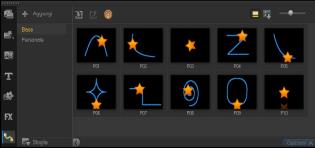
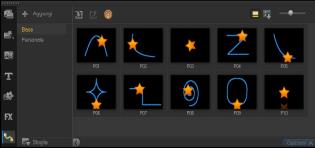
 .
.